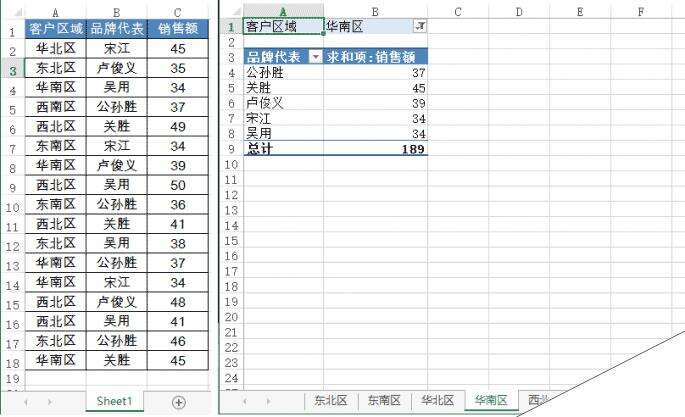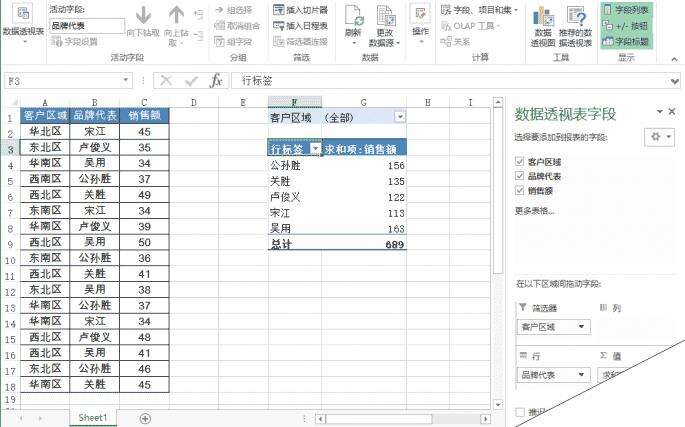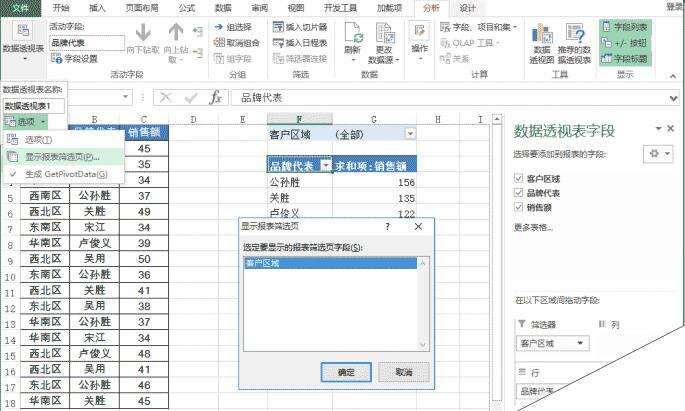excel利用透视表如何成倍提高数据汇总效率?
办公教程导读
收集整理了【excel利用透视表如何成倍提高数据汇总效率?】办公软件教程,小编现在分享给大家,供广大互联网技能从业者学习和参考。文章包含669字,纯文字阅读大概需要1分钟。
办公教程内容图文
1. 生成数据透视表
选择数据区域中的任何一个单元格,点击“插入”选项卡中的“数据透视表”,在弹出的“创建数据透视表”窗口,“选择放置数据透视表的位置”处选择“现有工作表”,位置处选择F1单元格。在右侧的“数据透视表字段”中,将“客户区域”拖放到“筛选器”处,将“品牌代表”拖放到“行”处,将“销售额”拖放到“值”处(图2)。
2. 设置数据透视表
数据透视表制作完成后,对它进行必要的设置。点击“设计”选项卡中“报表布局”下的“以表格形式显示”(图3)。
接下来,点击“分析”选项卡中“数据透视表”处“选项”下的“显示报表筛选页”,在弹出窗口直接确定即可(图4)。
这样,就实现了按“客户区域”提取汇总表中的数据并进行统计的效果了。这种方法是不是特别简单而有效呢?
扩展阅读:
为了更加形象地说明透视表的具体用法,以上采用了区域销售统计的具体案例来讲述。其实,对于同上述案例有类似结构的其他领域的复杂数据表的统计,均可以考虑采用数据透视表的方法进行筛选。读者只要掌握了这种筛选方法的技术方法,就可以很方便地将其套用到自己所熟悉的业务当中。
以上就是excel利用透视表如何成倍提高数据汇总效率方法介绍,操作很简单的,大家学会了吗?希望这篇文章能对大家有所帮助!
办公教程总结
以上是为您收集整理的【excel利用透视表如何成倍提高数据汇总效率?】办公软件教程的全部内容,希望文章能够帮你了解办公软件教程excel利用透视表如何成倍提高数据汇总效率?。
如果觉得办公软件教程内容还不错,欢迎将网站推荐给好友。